ReiBoot - برنامج إصلاح نظام iOS المجاني رقم 1
أصلح أكثر من 150 مشكلة في iOS دون فقدان البيانات والترقية iOS 26/الرجوع إلى إصدار أقدم بأمان
ReiBoot: أداة إصلاح iOS رقم 1
إصلاح أكثر من 150 مشكلة في نظام iOS دون فقدان البيانات
ما هو وضع DFU؟ DFU يعني تحديث البرنامج الثابت للجهاز. في وضع DFU ، يمكنك ترقية / الرجوع إلى إصدار iOS لجهاز iPhone الخاص بك. يتخطى وضع DFU برنامج iBoot لتمكينك من الرجوع إلى إصدار أقدم من البرنامج الثابت الحالي. اقرأ ما يلي لمعرفة كيفية وضع iPhone في وضع DFU والفرق بين وضع الاسترداد ووضع DFU.

تأكد من أنك قمت بتحديث iTunes إلى أحدث إصدار. اخرج من iTunes مباشرة بعد القيام بذلك. لوضع جهاز iPhone الخاص بك في وضع DFU ، اتبع الخطوات أدناه.
قراءة ذات صلة: ما هو الفرق بين وضع الاسترداد ووضع DFU
ماذا لو علقت في وضع DFU ولم يستجيب iPhone الخاص بك؟ باستخدام أداة ممتازة مثل Tenorshare ReiBoot، يمكنك بسهولة إصلاح iPhone عالق في مشكلة وضع DFU دون فقدان البيانات.
دعنا ننتقل إلى الدليل التفصيلي حول Tenorshare ReiBoot لإصلاح مشكلة iPhone العالقة في وضع DFU.
قم بتنزيل ReiBoot على جهاز كمبيوتر Mac أو Windows وتشغيله. قم بتوصيل جهاز iPhone الخاص بك وسيكتشف أن جهاز iPhone الخاص بك في وضع DFU. ما عليك سوى الرجوع إلى الصفحة الرئيسية لبدء الإصلاح.
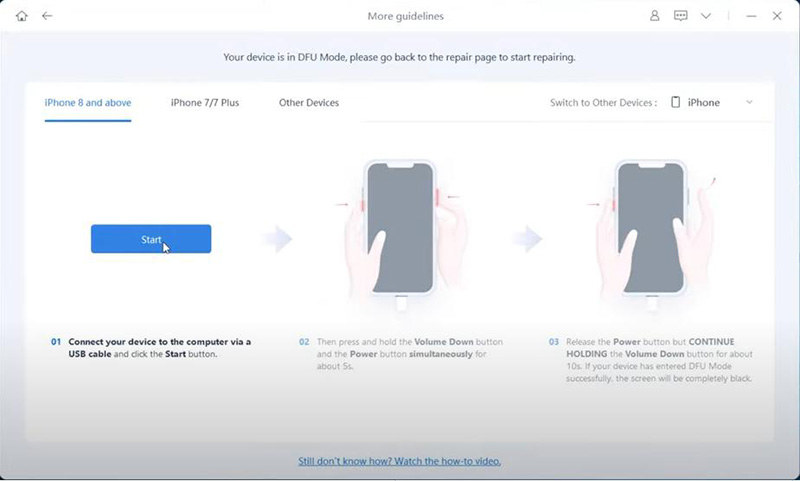
الآن ، اضغط على زر "ابدأ" على الشاشة الرئيسية.
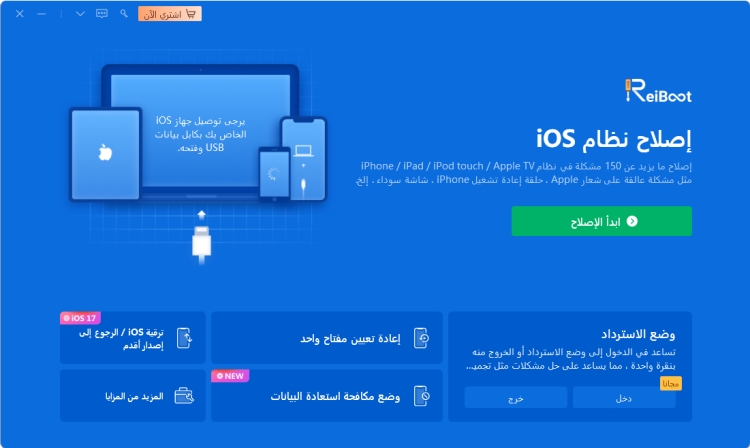
بعد ذلك ، انقر فوق "إصلاح قياسي" للمتابعة. بعد النقر ، سيطلب منك تنزيل حزمة البرامج الثابتة ، ما عليك سوى اتباع الخطوات للقيام بذلك.

بعد تنزيل البرنامج الثابت ، انقر فوق "بدء الإصلاح القياسي". انتظر بضع ثوان ، سيخرج جهاز iPhone الخاص بك من وضع DFU بنجاح

بعد قراءة هذه المقالة ، نعتقد أنك تعلمت ما هو وضع DFU لـ iPhone وأيضًا خطوات وضع iPhone في وضع DFU ، بغض النظر عن وضع dfu iPhone x أو وضع dfu iPhone 5s في نهاية المقالة ، نشارك لك أيضًا طريقة سريعة لمساعدتك على الخروج من وضع DFU بمساعدة Tenorshare ReiBoot.
ثم اكتب تعليقك
بقلم خالد محمد
2025-12-02 / نصائح حول الآيفون